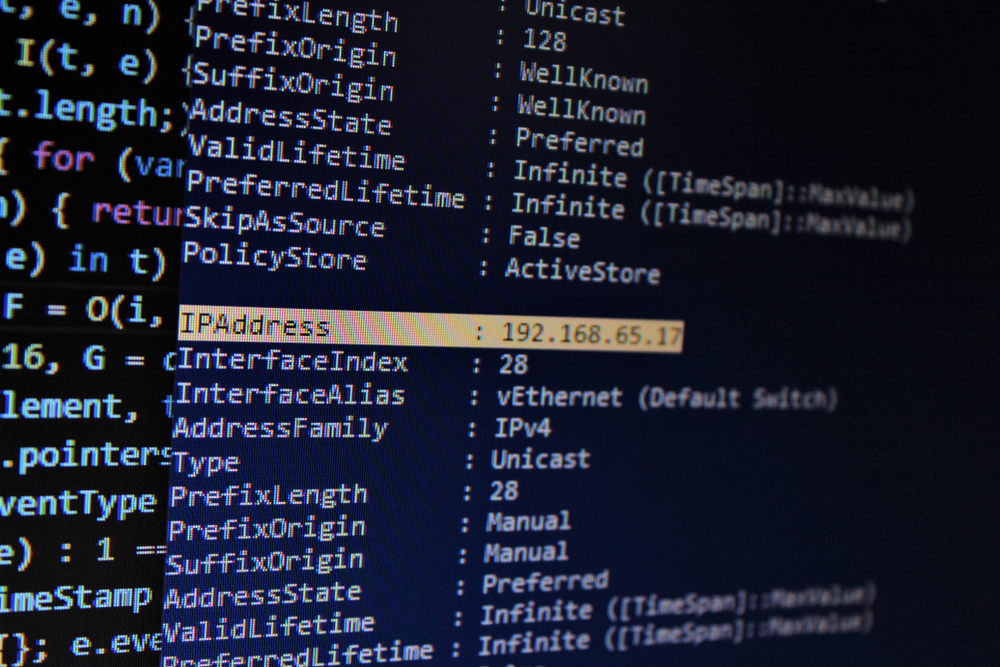Ein Android-Emulator ist eine Software, die das Betriebssystem Android auf anderen Plattformen wie Windows, Mac OS oder Linux nachahmt. Er ermöglicht es Benutzern, Android-Anwendungen und -Spiele auf einem PC oder Laptop auszuführen, was besonders nützlich für Entwickler beim Testen ihrer Anwendungen ist. Diese Emulatoren bieten die Flexibilität, mobile Software in einer kontrollierten und stabilen Umgebung zu betreiben, ohne dafür physische Android-Geräte zu benötigen.
Android-Emulatoren sind auch bei Spielern beliebt, da sie eine verbesserte Spielgrafik und eine bessere Steuerung über Tastatur und Maus bieten. Zusätzlich können Anwendungen, die auf einem Emulator laufen, von Funktionen wie dem einfachen Screenshot-Machen, der Aufnahme von Bildschirmvideos und der Anpassung der Hardware-Konfiguration profitieren. Dies bietet eine Alternative zu den manchmal eingeschränkten Möglichkeiten von physischen Geräten.
Es gibt verschiedene Arten von Android-Emulatoren, die sich in ihrer Kompatibilität, Benutzerfreundlichkeit und Leistung unterscheiden. Einige sind auf Simulationen mit hoher Genauigkeit und für Entwicklerzwecke ausgelegt, während andere eher auf Spiele und allgemeine Benutzererfahrungen fokussiert sind. Die Auswahl des geeigneten Emulators hängt von den spezifischen Anforderungen und dem Verwendungszweck des Nutzers ab.
Übersicht über Android-Emulatoren
Android-Emulatoren ermöglichen es Nutzern, das Android-Betriebssystem auf anderen Geräten wie Computern und Mac-Systemen auszuführen. Solche Emulatoren sind besonders nützlich für Entwickler, die Apps testen und debuggen, aber auch für Nutzer, die Android-Anwendungen auf einem größeren Bildschirm erleben wollen.
Funktionalitäten:
- Anwendungstests: Emulatoren bieten häufig Funktionen für Entwickler, um Anwendungen unter verschiedenen Bedingungen zu testen.
- Benutzererfahrung: Der Endnutzer profitiert von der Fähigkeit Android-Spiele und -Anwendungen auf einem größeren Display zu verwenden.
Beliebte Emulatoren:
| Emulator | Gerichtet an | Besonderheiten |
|---|---|---|
| BlueStacks | Endnutzer, Entwickler | Anpassbare Steuerung, App-Kompatibilität |
| NoxPlayer | Gamer, Endnutzer | Spieloptimierung, Tastaturmapping |
| Android Studio Emulator | Entwickler | Integriert mit Entwicklungsumgebung |
Leistungsanforderungen variieren je nach Emulator. Leistungsstarke Software erfordert oft einen Computer mit höherer Spezifikation, während einfachere und leichtere Emulatoren auch auf weniger leistungsstarken Maschinen laufen können.
Die Benutzeroberfläche der Emulatoren ist auch ein wichtiges Merkmal. Einige bieten eine intuitive, benutzerfreundliche Oberfläche, während andere mehr technisches Know-how erfordern.
Insgesamt haben Android-Emulatoren die Grenzen zwischen verschiedenen Betriebssystemen verwischt und bieten eine flexible Plattform für die Nutzung von Android-Apps auf verschiedenen Geräten.
Installation und Einrichtung
Die Einrichtung eines Android-Emulators beinhaltet die Überprüfung der Systemanforderungen, den Download und die Installation der Software, das Einleiten der ersten Schritte und das Verwalten von Emulator-Bildern.
Systemanforderungen
Um sicherzustellen, dass der Android-Emulator reibungslos funktioniert, müssen bestimmte Hardware- und Softwareanforderungen erfüllt sein. Hierzu zählen:
- Betriebssystem: Windows (7/8/10), Mac OS X oder Linux
- RAM: Mindestens 4 GB, empfohlen sind 8 GB
- Festplattenspeicher: Mindestens 2 GB für die Installation, zusätzlicher Speicherplatz für Emulator-Bilder
- Prozessor: Intel oder AMD Prozessor mit Unterstützung für Intel VT-x, EM64T und Execute Disable (XD) Bit Funktionalität
- Grafikkarte: GPU mit OpenGL 2.0 oder höher
Download und Installation
Die Installation eines Android-Emulators setzt den Download der entsprechenden Installationsdateien vom offiziellen Entwicklerportal voraus. Die Schritte sind:
- Besuchen Sie die offizielle Entwickler-Website des Android-Emulators
- Wählen Sie den für Ihr Betriebssystem passenden Download-Link
- Führen Sie die heruntergeladene Installationsdatei aus
- Folgen Sie den Anweisungen des Installationsassistenten
Erste Schritte
Nach erfolgreichem Abschluss der Installation erfolgt die Konfiguration des Emulators:
- Starten Sie den Android-Emulator über die erstellte Verknüpfung oder das Terminal
- Richten Sie ein neues virtuelles Gerät ein, indem Sie auf „Neues Gerät erstellen“ klicken
- Wählen Sie ein Gerätemodell, das von der Android-Version unterstützt wird
- Konfigurieren Sie die Hardwareoptionen wie RAM und CPU
Emulator-Bilder verwalten
Für die Simulation verschiedener Android-Geräte und -Versionen werden Emulator-Bilder benötigt. Diese Verwaltung beinhaltet:
- Herunterladen von Systemimages: Auswahl und Download über den Android-Emulator Manager
- Aktualisieren von vorhandenen Bildern: Überprüfen auf Updates im Emulator Manager
- Löschen von unnötigen Bildern: Freigabe von Speicherplatz durch das Entfernen nicht genutzter Emulator-Bilder
Emulator-Funktionen
Bei der Nutzung eines Android-Emulators sind verschiedene Funktionen von zentraler Bedeutung, um ein realitätsnahes Testumfeld zu schaffen. Diese umfassen die Anpassung der Skalierung und Ausrichtung, Netzwerkeinstellungen, GPS- und Sensorensimulation sowie Schnittstellen und Interoperabilität.
Skalierung und Ausrichtung
Die Skalierungsfunktionalität ermöglicht es Entwicklern, die Bildschirmauflösung und -größe an verschiedene Gerätetypen anzupassen. Es ist möglich, zwischen Hochformat und Querformat umzuschalten, um die Darstellung von Apps auf unterschiedlichen Geräten präzise zu simulieren.
Netzwerkeinstellungen
Emulatoren bieten die Möglichkeit, verschiedene Netzwerkumgebungen zu simulieren. Entwickler können Latenz, Geschwindigkeit und andere Netzwerkbedingungen konfigurieren, um das Verhalten der App unter verschiedenen Internetverbindungen zu testen.
GPS- und Sensorensimulation
Diese Funktion erlaubt es, geografische Koordinaten zu manipulieren, um Apps zu testen, die auf GPS-Daten angewiesen sind. Die Emulation von Sensoren wie Beschleunigungsmesser und Gyroskop ist ebenfalls möglich, um die Interaktion mit physischen Bewegungen nachzustellen.
Schnittstellen und Interoperabilität
Emulatoren müssen mit verschiedenen Entwicklungsumgebungen und Sprachen kompatibel sein, um plattformübergreifende Entwicklung zu unterstützen. Dazu zählt die Integration in IDEs (Integrated Development Environments) und die Fähigkeit, mit externen Geräten zu kommunizieren.
Entwicklungstools und -umgebungen
Android-Emulatoren werden in Kombination mit verschiedenen Entwicklungstools und -umgebungen eingesetzt, um die Schaffung, das Debugging und die Optimierung von Anwendungen zu erleichtern. Diese Tools bieten Entwicklern eine Palette an Funktionen, die für die effiziente Softwareentwicklung essentiell sind.
Integration in Entwicklungsumgebungen
Die Einbindung von Android-Emulatoren in Integrierte Entwicklungsumgebungen (IDEs) wie Android Studio spielt eine wesentliche Rolle. Sie ermöglicht es Entwicklern, Anwendungen nahtlos zu erstellen und zu testen. Die Verbindung zwischen Emulator und IDE wird durch Plugins oder integrierte Funktionen realisiert, die einen reibungslosen Übergang und Synchronisation des Codes zwischen Entwicklungsumgebung und Emulator gewährleisten.
Debugging und Testing
Für die Fehlersuche und das Testen bietet Android Studio umfangreiche Debugging-Tools. Entwickler können den Zustand einer App in Echtzeit überwachen und Änderungen vornehmen. Breakpoints und Logcat sind hierbei unverzichtbare Funktionen, die es ermöglichen, den Code Zeile für Zeile zu durchlaufen bzw. eine detaillierte Ausgabe von Systemmeldungen zu erhalten.
Performance-Profiling
Um die Leistungsfähigkeit von Anwendungen zu analysieren, stellen Android-Emulatoren Profiling-Tools zur Verfügung. Diese Tools messen die CPU-Auslastung, den Speicherverbrauch und andere wichtige Leistungsindikatoren. Mit ihnen können Entwickler Engpässe identifizieren und Optimierungen vornehmen. Beispiele dafür sind der Android Profiler in Android Studio und der Systrace, der detaillierte Berichte zur Ausführung von Anwendungen liefert.
Häufige Probleme und Lösungen
Beim Einsatz von Android-Emulatoren treten manchmal Schwierigkeiten auf, die spezifische Lösungsansätze erfordern. Hier finden Sie übliche Problematiken und deren Lösungen detailliert erklärt.
Kompatibilitätsprobleme
Betriebssystem: Manche Emulatoren verlangen spezifische Betriebssystem-Versionen. Sollte eine Applikation nicht starten, empfiehlt es sich, die Kompatibilitätsangaben des Emulators zu prüfen und bei Bedarf das Betriebssystem zu aktualisieren.
Hardware: Inkompatibilitäten können auch durch unzureichende Hardware-Ressourcen entstehen. Überprüfen Sie die Mindestanforderungen des Emulators und vergewissern Sie sich, dass Ihr System diese erfüllt.
Leistungsprobleme
Arbeitsspeicher: Zu wenig verfügbarer RAM kann zu Verlangsamungen führen. Schließen Sie unnötige Anwendungen oder erhöhen Sie den dem Emulator zugewiesenen RAM.
CPU-Einstellungen: Falls der Emulator träge läuft, stellen Sie sicher, dass genügend CPU-Kerne zugewiesen sind. Eine Anpassung der Einstellungen im Emulator kann die Leistung deutlich verbessern.
Emulator-Start- und Verbindungsfehler
Fehlerhafte Installation: Stellen Sie sicher, dass der Emulator korrekt installiert wurde. Eine fehlerhafte Installation kann durch eine Neuinstallation behoben werden.
Netzwerkprobleme: Überprüfen Sie Ihre Netzwerkverbindung, falls Verbindungsfehler auftreten. Stellen Sie sicher, dass keine Firewall oder kein Virenscanner die Kommunikation des Emulators blockiert.
Alternative Android-Emulatoren
Android-Emulatoren ermöglichen es Benutzern, das Android-Betriebssystem auf anderen Geräten wie PCs zu nutzen. Dies kann für App-Entwicklung, Spiele oder Softwaretests nützlich sein.
BlueStacks ist einer der bekanntesten Emulatoren, der sich auf eine benutzerfreundliche Oberfläche und hohe Kompatibilität mit Android-Spielen konzentriert.
Ein weiterer populärer Emulator ist NoxPlayer, der besonders aufgrund seiner Anpassungsfähigkeit und der Unterstützung von Steuerungsoptionen wie Tastatur und Joystick beliebt ist.
Genymotion richtet sich eher an Entwickler, indem es erweiterte Funktionen für Test- und Automatisierungsaufgaben bietet. Dieser Emulator eignet sich besonders für professionelle Nutzer, die eine robuste Testumgebung für ihre Apps benötigen.
Für Benutzer, die eine leichte Option suchen, ist Andy eine gute Wahl. Dieser Emulator bietet eine nahtlose Integration des mobilen Betriebssystems in den Desktop.
| Emulator | Zielgruppe | Besonderheiten |
|---|---|---|
| BlueStacks | Allgemein/Spieler | Nutzerfreundlich, Spieloptimiert |
| NoxPlayer | Gamer/Entwickler | Hohe Anpassungsfähigkeit, Steuerungsoptionen |
| Genymotion | Entwickler | Erweiterte Funktionen für App-Tests |
| Andy | Allgemein | Leicht, gute Integration in den Desktop |
Diese Emulatoren sind nicht die einzigen Optionen; es gibt eine Vielzahl von anderen Emulatoren, die je nach Bedarf verschiedene Funktionen und Leistungsstufen bieten.
Erweiterte Nutzungsszenarien
Android-Emulatoren bieten eine flexible Umgebung für verschiedene Einsatzmöglichkeiten. Das Erweitern der grundlegenden Funktionen ermöglicht eine effektive Nutzung in spezialisierten Bereichen.
Automatisierung von Tests
Android-Emulatoren ermöglichen die Automatisierung von Tests, indem sie eine konsistente und kontrollierbare Umgebung für die Ausführung von Anwendungstests bieten. Nutzer können Testszenarien durchführen, ohne physische Geräte zu benötigen. Diese können beispielsweise UI-Tests, Funktionalitätstests und Regressionstests umfassen.
- UI-Tests: Automatisieren der Interaktionen mit der Benutzeroberfläche.
- Funktionalitätstests: Überprüfung der korrekten Funktionen der App.
- Regressionstests: Sicherstellung, dass neue Änderungen keine Probleme verursachen.
CI/CD-Integration
Die CI/CD-Integration erhöht die Effizienz in der Softwareentwicklung, indem sie kontinuierliche Integration (CI) und kontinuierliche Auslieferung (CD) ermöglicht. Emulatoren können in CI/CD-Pipelines integriert werden, um Builds automatisch zu testen und Auslieferungsprozesse zu beschleunigen.
- Automatische Builds: Testet jede Einreichung oder tägliche Builds.
- Schnellere Feedback-Zyklen: Probleme werden sofort erkannt und behoben.
Multi-Instance-Management
Das Multi-Instance-Management gestattet die simultane Nutzung mehrerer Emulatorinstanzen. Entwickler und Tester können mehrere Szenarien parallel ausführen, um Effizienz und Testabdeckung zu steigern.
- Paralleltests: Ausführung verschiedener Tests in unterschiedlichen Instanzen gleichzeitig.
- Verschiedene Konfigurationen: Nachahmung unterschiedlicher Geräte- und OS-Versionen zur besseren Fehlererkennung.
Zukunft von Android-Emulatoren
Bei der Betrachtung der Zukunft von Android-Emulatoren rücken technische Fortschritte und innovative Features ins Zentrum des Interesses. Diese Entwicklungen sollen die Funktionalität, Benutzererfahrung und Kompatibilität mit künftigen Android-Versionen sicherstellen.
Neuere Entwicklungen
Kürzlich haben sich Android-Emulatoren durch die Implementierung von Hardwarebeschleunigungstechnologien, wie Intels HAXM oder AMDs SVM, erheblich verbessert. Die Integration von AI-basierten Algorithmen soll die Performanceoptimierung und die Automatisierung von Testszenarien weiter vorantreiben. Auch die Unterstützung für High-Framerate-Displays und die Fähigkeit, Multi-Instance-Umgebungen effizienter zu verwalten, sind in modernen Emulatoren zu finden.
Erwartete Funktionen
In naher Zukunft werden von Android-Emulatoren insbesondere die Einbindung erweiterter Netzwerkfunktionen und verbesserte Tools zur Entwicklungsunterstützung erwartet. Man rechnet mit:
- Verbessertem Cross-Plattform-Support, um Applikationen nahtlos auf verschiedenen Betriebssystemen zu testen.
- Sicherheitsfeatures, wie verschlüsselte Kommunikation zwischen Emulator und Host-System.
- Fortschritte in der Emulation von Sensoren und Gerätehardware, was vor allem für die Entwicklung von AR- und VR-Anwendungen relevant ist.